电脑桌面怎么缩小图标 电脑桌面上的图标怎么调整大小和排列
更新时间:2024-01-07 09:57:06作者:jiang
电脑桌面上的图标是我们日常使用电脑时经常见到的元素,它们的大小和排列方式直接影响我们的使用体验,有时候当我们的桌面上图标太多或者太大时,会显得杂乱无序,让我们感到不便。了解如何缩小图标、调整大小和排列是非常重要的。在这篇文章中我们将讨论一些简单的方法来解决这些问题,以便我们能够更好地管理和组织我们的电脑桌面。
具体步骤:
1.打开电脑,我们发现电脑桌面上图标太大了。影响游览页面,如图:
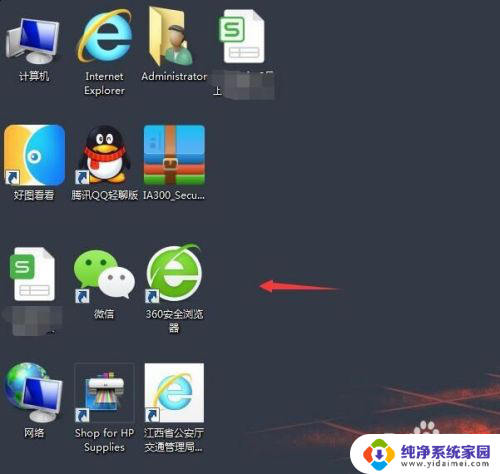
2.第一种方法:我们先按住键盘上的Ctrl键,再旋转手标中的中间齿轮键。往上是将图标变大,往下是将图标变小。如图:
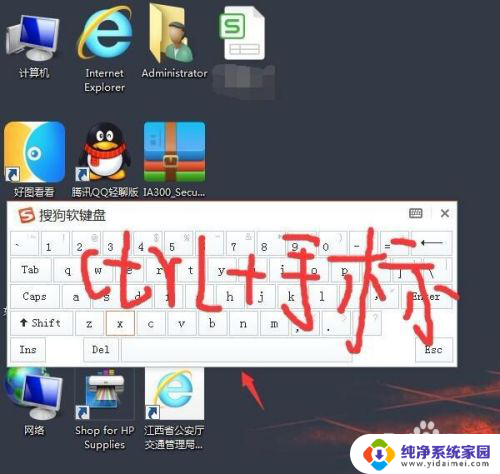
3.第二种方法:先点击一下手标右键,会出现一个页面。如图:
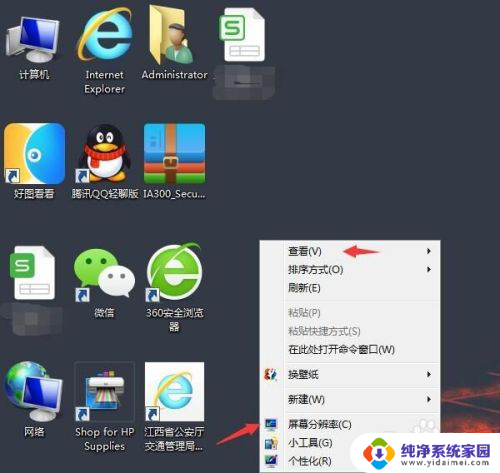
4.点击手标右键出现一个页面之后再点击“查看”,然后又会出现一个小页面。我们可以点击大图标(桌面图标变大),中图标(桌面图标适中),小图标(桌面图标变小)。根据自己需求点击。如图:
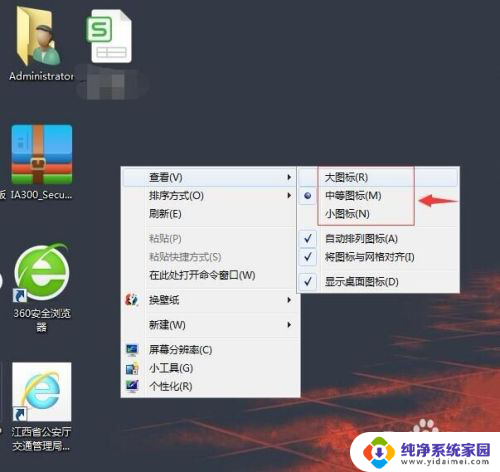
5.完成以上操作之后,回到电脑桌面可以看到图标已经变小了。如图:
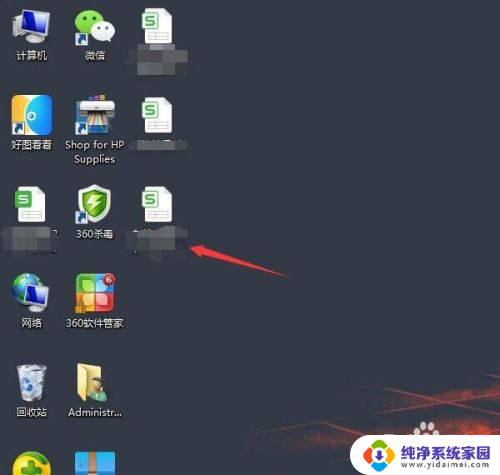
以上是关于如何缩小电脑桌面图标的全部内容,如果您遇到这种情况,可以按照以上方法解决,希望对大家有所帮助。
电脑桌面怎么缩小图标 电脑桌面上的图标怎么调整大小和排列相关教程
- 桌面上电脑图标怎么缩小 电脑桌面上的图标如何调整大小
- 桌面图标怎样变小 电脑桌面上的图标怎么调整大小和排列
- 电脑怎么变小桌面图标 如何在电脑桌面上调整图标大小
- 怎么修改桌面图标大小 如何在电脑桌面上调整图标大小
- 怎么调节电脑图标大小 电脑桌面上的图标如何调整大小
- 怎样让电脑桌面图标变小 电脑桌面图标怎么调整大小
- 怎么缩小电脑桌面的图标 电脑桌面上的图标怎么调整大小
- 怎么把桌面上的图标缩小 怎样在电脑桌面上缩小图标
- 如何缩小桌面图标大小 如何在电脑桌面上缩小图标
- 电脑上桌面上的图标怎么调大小 怎样调整电脑桌面上图标的大小
- 笔记本开机按f1才能开机 电脑每次启动都要按F1怎么解决
- 电脑打印机怎么设置默认打印机 怎么在电脑上设置默认打印机
- windows取消pin登录 如何关闭Windows 10开机PIN码
- 刚刚删除的应用怎么恢复 安卓手机卸载应用后怎么恢复
- word用户名怎么改 Word用户名怎么改
- 电脑宽带错误651是怎么回事 宽带连接出现651错误怎么办